3、在“ASUS USB2.0 WebCam属性”中点选[详细资料],在“硬件ID”中找到如附图所示的PID 号码;
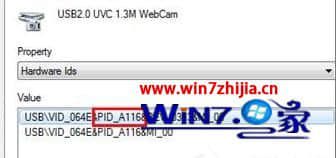
4、根据 PID 码和电脑型号在官网上找到正确的驱动。比如您的笔记本是华硕K40IE,那么就在华硕页面里输入K40IE后搜索。进入驱动程序--摄像头类别下,根据之前找到的PID码查找对应上了哪条驱动,下载安装即可;
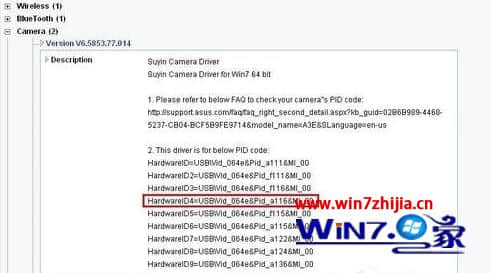
5、安装驱动之前需要完全卸载当前的摄像头驱动,如果控制面板的程序中也装有摄像头驱动,同样需要卸载;
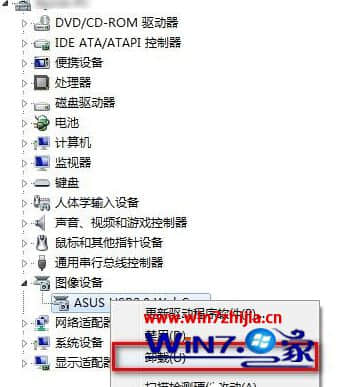
6、卸载完毕后,重启电脑,安装新驱动即可。
关于华硕笔记本win7系统摄像头倒置了如何解决就给大家介绍到这边了,有遇到一样情况的用户们可以按照上面的方法步骤来解决吧,希望可以帮助到大家。
相关阅读 >>
win7系统应用程序初始化失败0xc0000135错误的解决方法
更多相关阅读请进入《win7》频道 >>




